O Outlook é um ótimo gerenciador de informações pessoais, cuidando de muitas coisas relacionadas ao trabalho, como e-mails e compromissos do calendário. No entanto, você sabe criar um compromisso no Outlook? Neste artigo, você verá que é bem simples. A maioria dos usuários tem seus compromissos e reuniões no calendário do Outlook, podendo acessá-los com qualquer dispositivo com uma boa conexão com a internet.
Para agendar uma reunião com eficiência, você deve saber como criar um compromisso no Outlook. Agendar um compromisso não envolve convidar outras pessoas. Ele bloqueia a hora no seu calendário do Outlook. Assim, todos aqueles que têm acesso a ele podem ver que você está ocupado com outro evento. Agora, você aprenderá as etapas exatas para criar um compromisso no Outlook.
Etapas para criar um compromisso no Outlook
Muitas pessoas reclamam que o Calendário do Outlook não mostra as reuniões. No entanto, quando você conhece o processo certo para criar um compromisso, não enfrentará nenhum problema.
Vá para a guia ‘ Início ‘. Agora, vá para ‘ Calendário’. Em seguida, clique em ‘ Novo evento ‘. Toque com o botão direito do mouse em qualquer bloco de tempo presente na grade do Calendário e toque em ‘ Novo Compromisso ‘.
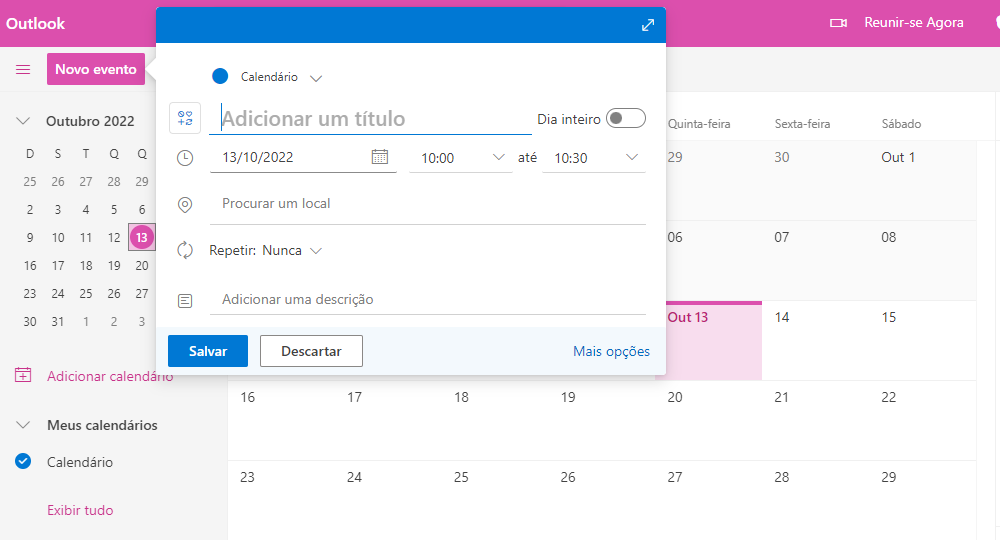
Agora, escreva uma descrição na caixa de ‘ Assunto.’ Preencha então um local na caixa ‘ Local ‘. Agora, basta inserir os horários de início e término do compromisso. Além disso, também é possível inserir palavras ou frases nas caixas Hora de início e Hora de término.
- Exibir sua disponibilidade para ingressar na reunião no horário especificado.
Vá para o grupo ‘ Opções ‘. Em seguida, vá para a guia ‘ Compromisso ‘. Toque na caixa ‘ Mostrar como ‘. Agora, clique em ‘ Livre, Tentativa, Ocupado ou Fora do Escritório.’
- Você também pode tornar seu compromisso recorrente.
Vá para o grupo ‘ Opções ‘ novamente e depois para a aba ‘ Compromisso ‘. Aqui, toque na imagem do botão ‘ Recorrência ‘. Escolha uma frequência específica para o compromisso recorrente e clique em ‘ OK ‘. Salve as alterações e feche a janela do aplicativo.
Como alterar o compromisso no Outlook
É possível alterar ou atualizar um compromisso ou reunião no Outlook. Dessa forma, aqui estão as dicas para alterar um compromisso que você fez.
Abra o compromisso do seu calendário do Outlook. Edite os detalhes do compromisso na guia ‘ Compromisso ‘. Quando estiver pronto, toque em ‘ Salvar e Fechar ‘.
Etapas para modificar um compromisso recorrente
Você também pode modificar um compromisso ou reunião recorrente que você fez. No entanto, você não poderá alterar a hora e a data do compromisso recorrente em determinados casos. É aplicável se a alteração do item recorrente ignorar a ocorrência anterior ou posterior desse compromisso.
Para alterar uma instância do compromisso recorrente, escolha ‘ Apenas este.’ No entanto, se você quiser editar várias instâncias do compromisso, escolha ‘ A série inteira ‘. Depois disso, toque em ‘ Salvar e Fechar ‘.
Viu como é simples criar ou editar um compromisso no Outlook? Agora não tem desculpa para perder o horário dos seus compromissos.